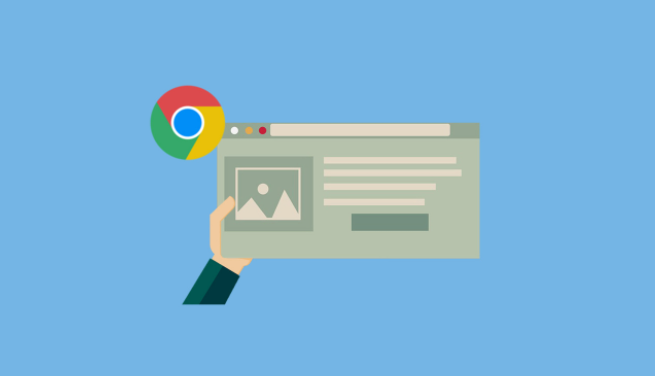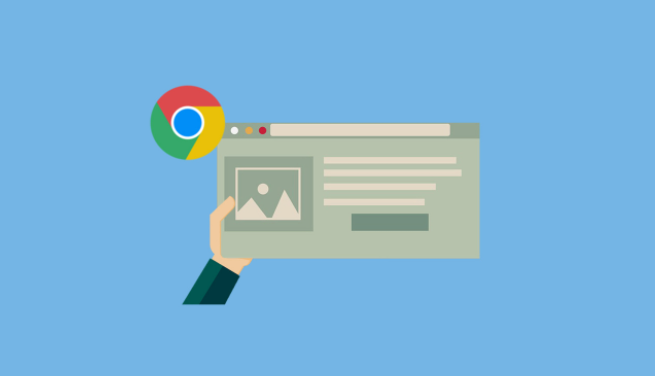
在现代网络环境中,
网页加载速度是用户体验和搜索引擎优化的重要因素之一。当一个页面加载时,如果存在过多的阻塞请求,会显著延长页面的
响应时间,导致用户流失和SEO排名下降。本文将介绍如何在Google Chrome浏览器中减少页面加载时的阻塞请求,以提升网站性能和用户体验。
1. 理解阻塞请求
什么是阻塞请求?
阻塞请求是指在页面加载过程中,阻止其他资源加载的资源请求。例如,CSS、JavaScript文件或图片等资源如果在关键路径上,会阻塞HTML文档的解析和呈现,从而影响整个页面的加载速度。
为什么需要减少阻塞请求?
减少阻塞请求可以显著提高页面的加载速度,使用户可以更快地看到并开始操作页面内容。这不仅有助于提升用户体验,还能对SEO产生积极影响。
2. 使用Chrome DevTools分析阻塞请求
启动Chrome DevTools
1. 打开Google Chrome浏览器。
2. 按下 `F12` 键或右键点击页面并选择“检查”以启动开发者工具(DevTools)。
3. 切换到“Network”面板。
分析加载时间线
1. 刷新页面,查看资源加载的时间线。
2. 关注“Waterfall”图表中的红色条,这些代表阻塞请求。
3. 通过点击各个资源条目,可以查看详细的加载信息,包括请求时间、响应时间和下载时间。
3. 优化阻塞请求的策略
异步加载JavaScript
使用async和defer属性
- async:异步加载脚本,不会阻塞页面解析。
- defer:延迟执行脚本,直到HTML文档解析完成。
在``标签中添加`async`或`defer`属性,可以有效减少阻塞请求:
<script src="example.js" async>
<script src="another-example.js" defer>
动态插入脚本
通过JavaScript动态插入``标签,可以在页面加载完成后再执行脚本,避免阻塞:
javascript
var script = document.createElement('script');
script.src = 'example.js';
document.body.appendChild(script);
优化CSS加载
内联关键CSS
将关键的CSS样式直接写在HTML文档的``标签中,确保页面在样式表加载完成前即可呈现基本布局:
body { background-color: fff; }
使用媒体查询加载非关键CSS
对于非关键的CSS,可以使用媒体查询在需要时再加载:
优化图片和其他资源
懒加载图片
使用`loading="lazy"`属性可以实现图片的懒加载,仅在图片进入视口时才加载:

压缩和合并资源
- 压缩:减小文件大小,加快传输速度。
- 合并:将多个小文件合并为一个大文件,减少HTTP请求次数。
可以使用工具如Webpack或Gulp来自动化这些任务。
4. 验证优化效果
再次使用Chrome DevTools
1. 重复上述步骤,使用Chrome DevTools再次分析页面加载情况。
2. 比较优化前后的加载时间线,确认阻塞请求是否减少。
使用PageSpeed Insights
访问[Google PageSpeed Insights](https://developers.google.com/speed/pagespeed/insights/),输入你的网址,获取详细的性能报告和优化建议。
5. 持续监控和改进
定期审计
定期使用Chrome DevTools和PageSpeed Insights进行性能审计,及时发现并解决新出现的阻塞请求问题。
跟踪新技术
关注前端技术的发展,采用最新的优化策略和工具,不断提升页面性能。
通过以上步骤,你可以有效地减少Google Chrome中页面加载时的阻塞请求,提升网站的加载速度和用户体验。记住,性能优化是一个持续的过程,需要不断监控和改进。希望本文对你有所帮助!